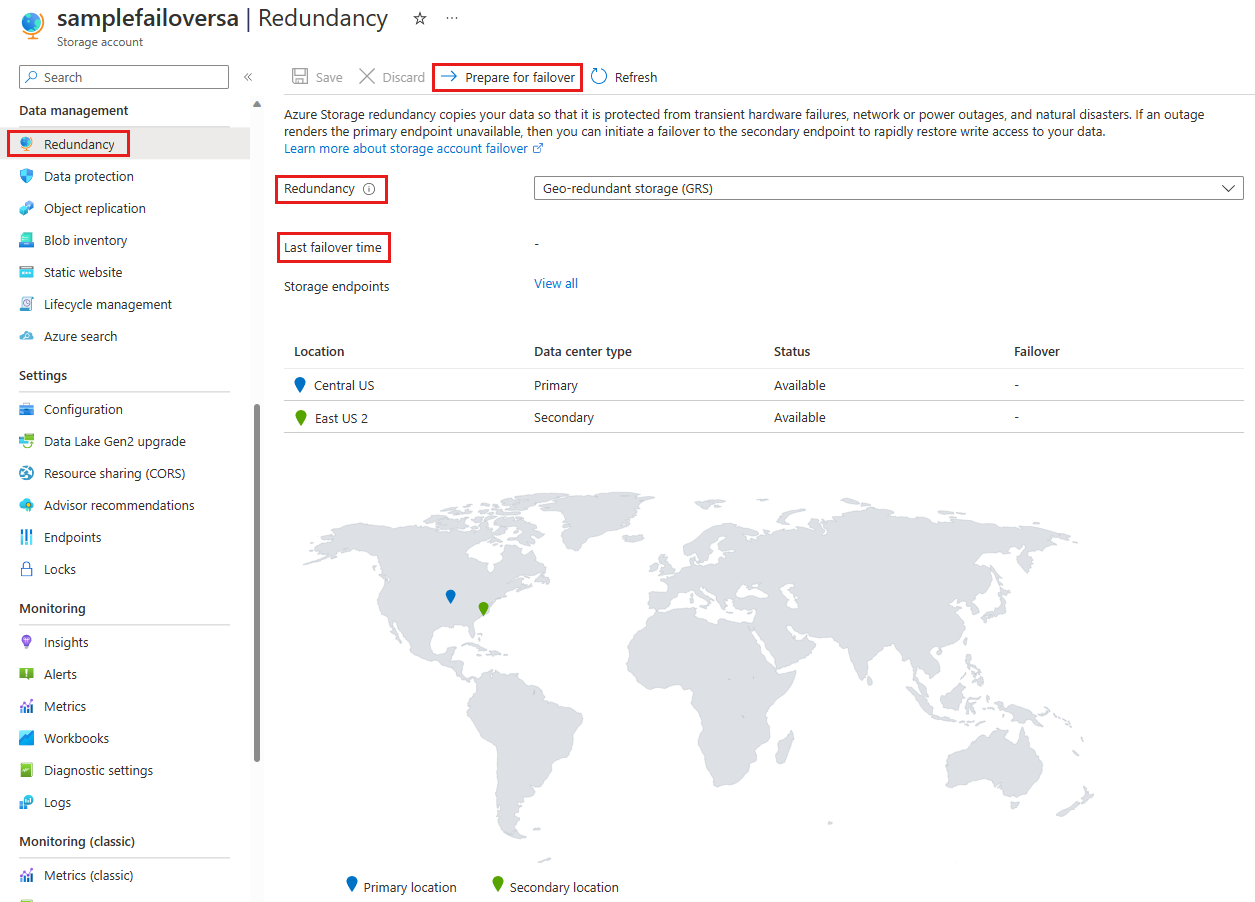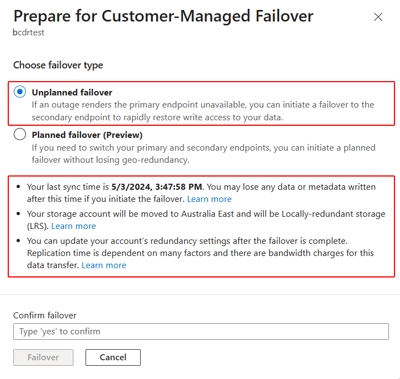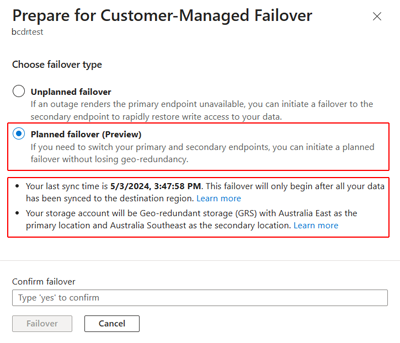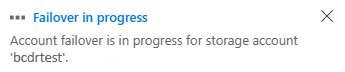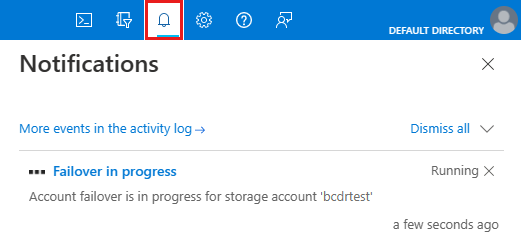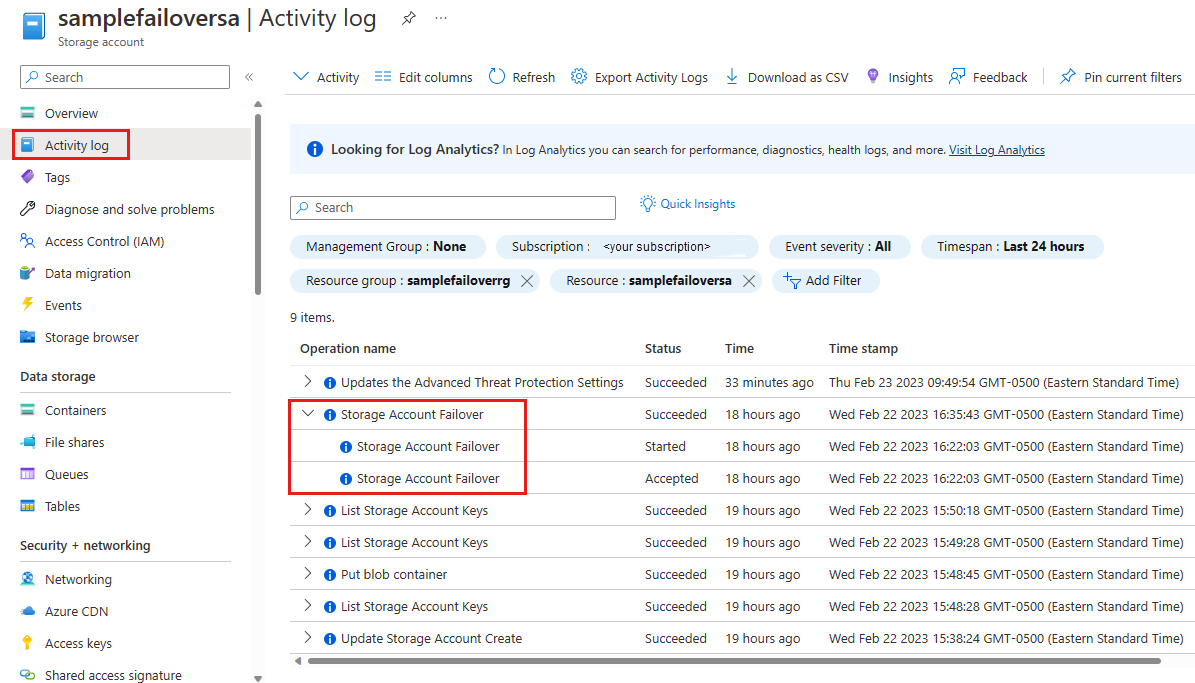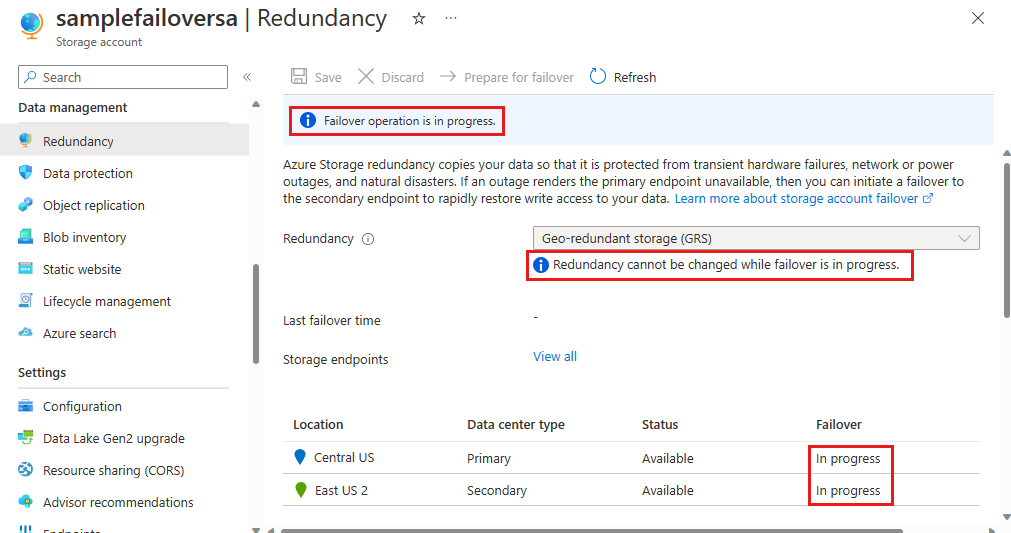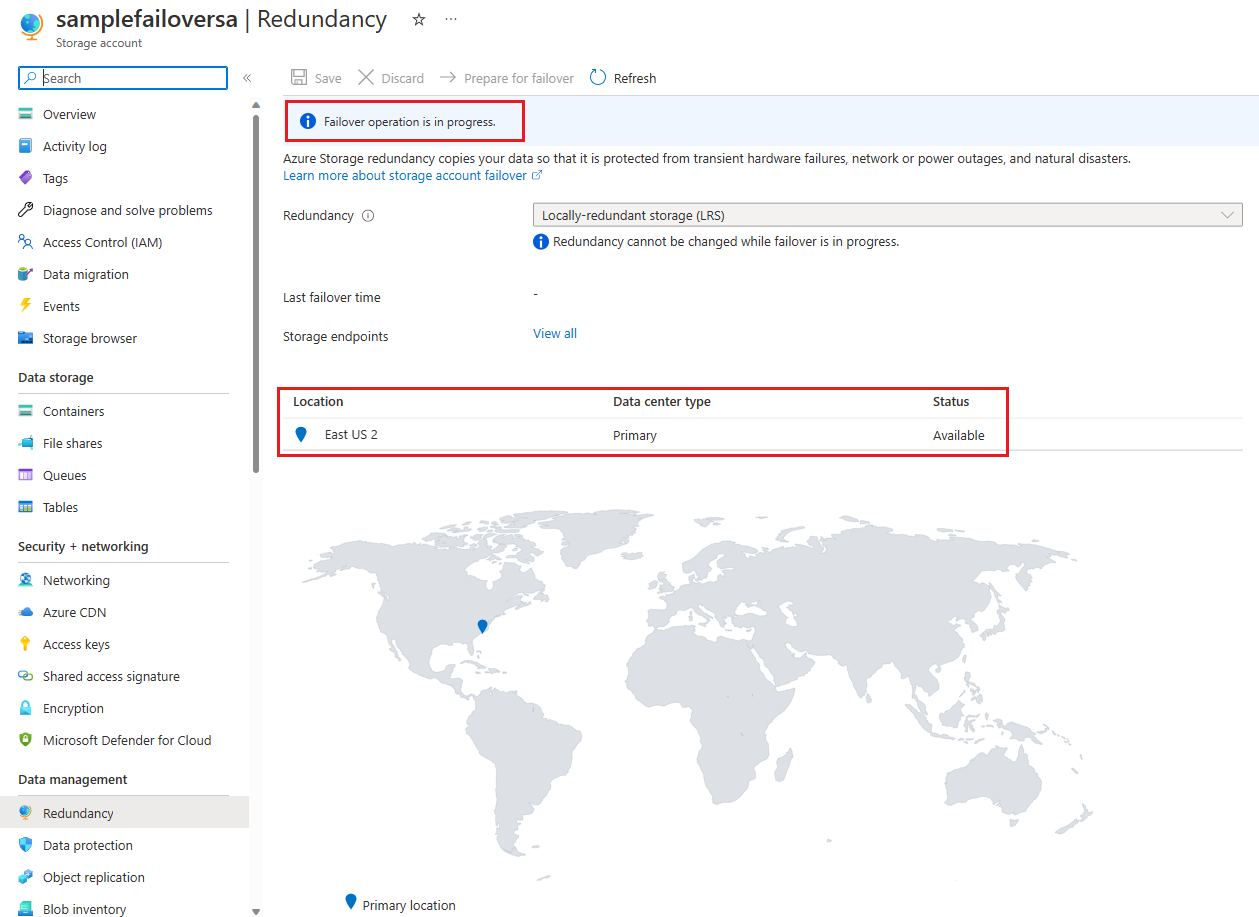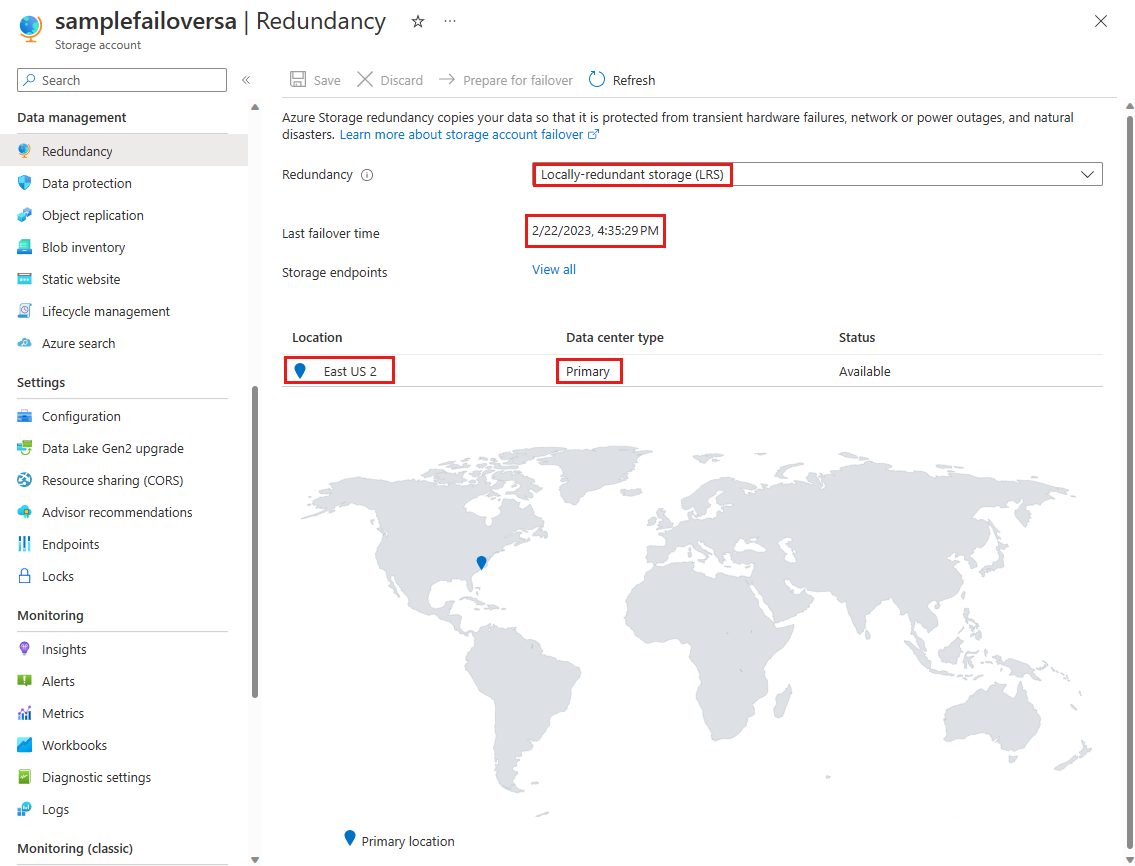Initiera redundans för ett lagringskonto
Microsoft strävar efter att säkerställa att Azure-tjänster alltid är tillgängliga. Oplanerade tjänststopp kan dock ibland inträffa. För att minimera stilleståndstiden stöder Azure Storage kundhanterad redundans för att hålla dina data tillgängliga vid både partiella och fullständiga avbrott.
Den här artikeln visar hur du initierar ett redundans för ditt lagringskonto med hjälp av Azure Portal, PowerShell eller Azure CLI. Mer information om redundansväxling av konton finns i Planering och redundans för Azure Storage-haveriberedskap.
Förutsättningar
Läs de här viktiga avsnitten som beskrivs i vägledningsartikeln för haveriberedskap innan du påbörjar en kundhanterad redundansväxling.
- Potentiell dataförlust: Dataförlust bör förväntas under en oplanerad redundansväxling för lagringskontot. Mer information om konsekvenserna av ett oplanerat kontos redundans och hur du förbereder för dataförlust finns i avsnittet Förutse dataförlust och inkonsekvenser .
- Geo-redundans: Innan du kan utföra en redundansväxling måste ditt lagringskonto konfigureras för geo-redundans. Den inledande synkroniseringen från den primära till den sekundära regionen måste slutföras innan redundansväxlingen kan påbörjas. Om ditt konto inte har konfigurerats för geo-redundans kan du ändra det genom att följa stegen som beskrivs i artikeln Ändra hur ett lagringskonto replikeras . Mer information om redundansalternativ för Azure Storage finns i artikeln om redundans för Azure Storage.
- Förstå de olika typerna av redundansväxling av konton: Det finns två typer av kundhanterad redundans. Se artikeln Planera för redundans för att lära dig mer om potentiella användningsfall för varje typ och hur de skiljer sig åt.
- Planera för funktioner och tjänster som inte stöds: Granska artikeln Funktioner och tjänster som inte stöds och vidta lämpliga åtgärder innan du påbörjar en redundansväxling.
- Lagringskontotyper som stöds: Kontrollera att lagringskontotypen kan användas för att initiera en redundansväxling. Se Typer av lagringskonton som stöds.
- Ställ in dina förväntningar på tid och kostnad: Den tid det tar för den kundhanterade redundansprocessen att slutföra kan variera, men tar vanligtvis mindre än en timme. En oplanerad redundans resulterar i förlust av konfiguration av geo-redundans. Omkonfiguration av geo-redundant lagring (GRS) medför vanligtvis extra tid och kostnad. Mer information finns i avsnittet om tid och kostnad för redväxling .
Initiera redundansväxlingen
Du kan initiera antingen en planerad eller oplanerad kundhanterad redundansväxling med hjälp av Azure Portal, PowerShell eller Azure CLI.
Kommentar
Vi rekommenderar att du använder Azure Az PowerShell-modulen för att interagera med Azure. Se Installera Azure PowerShell för att komma igång. Information om hur du migrerar till Az PowerShell-modulen finns i artikeln om att migrera Azure PowerShell från AzureRM till Az.
Slutför följande steg för att initiera en redundansväxling med hjälp av Azure Portal:
Navigera till ditt lagringskonto.
Välj Redundans inifrån datahanteringsgruppen. Följande bild visar konfiguration av geo-redundans och redundansstatus för ett lagringskonto.
Kontrollera att ditt lagringskonto har konfigurerats för geo-redundant lagring (GRS, RA-GRS, GZRS eller RA-GZRS). Om den inte är det väljer du önskad redundanskonfiguration i listrutan Redundans och väljer Spara för att genomföra ändringen. När konfigurationen för geo-redundans har ändrats synkroniseras dina data från den primära till den sekundära regionen. Den här synkroniseringen tar flera minuter och redundans kan inte initieras förrän alla data har replikerats. Följande meddelande visas tills synkroniseringen är klar:
Välj Förbered för kundhanterad redundans enligt följande bild:
Välj den typ av redundans som du förbereder. Bekräftelsesidan varierar beroende på vilken typ av redundans du väljer. Om du väljer
Unplanned Failover:En varning visas för att varna dig om potentiell dataförlust och information om behovet av att manuellt konfigurera om geo-redundans efter redundansväxlingen:
Om du väljer
Planned failover(förhandsversion):Värdet För senaste synkroniseringstid visas. Redundansväxling sker inte förrän alla data har synkroniserats till den sekundära regionen, vilket förhindrar att data går förlorade.
Eftersom redundanskonfigurationen i varje region inte ändras under en planerad redundansväxling eller återställning efter fel behöver du inte konfigurera om geo-redundans manuellt efter en redundansväxling.
Granska sidan Förbered för redundans . När du är klar skriver du ja och väljer Redundans för att bekräfta och initiera redundansväxlingen.
Ett meddelande visas som anger att redundansväxlingen pågår:
Övervaka redundansväxlingen
Du kan övervaka redundansens status med hjälp av Azure Portal, PowerShell eller Azure CLI.
Redundansstatusen visas i Azure Portal i Meddelanden, i aktivitetsloggen och på sidan Redundans för lagringskontot.
Meddelanden
Om du vill kontrollera redundansväxlingens status väljer du den klockformade meddelandeikonen längst till höger i Azure Portal globala sidhuvud:
Aktivitetslogg
Om du vill visa detaljerad status för en redundans väljer du länken Fler händelser i aktivitetsloggen i meddelandet eller går till sidan Aktivitetslogg för lagringskontot:
Redundanssida
Meddelanden på redundanssidan för lagringskontot visas för att tillhandahålla uppdateringar av redundansstatus:
Om redundansväxlingen snart är klar kan redundanssidan visa den ursprungliga sekundära regionen som den nya primära regionen, men ändå visa ett meddelande som anger att redundansväxlingen pågår:
När redundansväxlingen är klar visar redundanssidan den senaste redundanstiden och den nya primära regionens plats. Vid en planerad redundans visas även den nya sekundära regionen. Följande bild visar statusen för det nya lagringskontot efter en oplanerad redundansväxling:
Viktiga konsekvenser av oplanerad redundans
När du initierar en oplanerad redundansväxling av ditt lagringskonto uppdateras DNS-posterna för den sekundära slutpunkten så att den sekundära slutpunkten blir den primära slutpunkten. Se till att du förstår den potentiella effekten på ditt lagringskonto innan du påbörjar en redundansväxling.
Om du vill uppskatta omfattningen av den sannolika dataförlusten innan du påbörjar en redundansväxling kontrollerar du egenskapen Senaste synkroniseringstid . Mer information om hur du kontrollerar egenskapen Senaste synkroniseringstid finns i Kontrollera egenskapen Senaste synkroniseringstid för ett lagringskonto.
Den tid det tar att redundansväxlar efter initieringen kan variera men vanligtvis mindre än en timme.
Efter redundansväxlingen konverteras din lagringskontotyp automatiskt till lokalt redundant lagring (LRS) i den nya primära regionen. Du kan återaktivera geo-redundant lagring (GRS) eller geo-redundant lagring med läsbehörighet (RA-GRS) för kontot. Observera att konvertering från LRS till GRS eller RA-GRS medför en extra kostnad. Kostnaden beror på utgående avgifter för nätverket för att replikera data till den nya sekundära regionen. Mer information finns i Prisinformation om bandbredd.
När du har återaktiverat GRS för ditt lagringskonto börjar Microsoft replikera data i ditt konto till den nya sekundära regionen. Replikeringstiden beror på många faktorer, bland annat:
- Antalet och storleken på objekten i lagringskontot. Många små objekt kan ta längre tid än färre och större objekt.
- Tillgängliga resurser för bakgrundsreplikering, till exempel PROCESSOR, minne, disk och WAN-kapacitet. Livetrafik prioriteras framför geo-replikering.
- Om du använder Blob Storage, antalet ögonblicksbilder per blob.
- Om du använder Table Storage, strategin för datapartitionering. Replikeringsprocessen kan inte skalas utöver det antal partitionsnycklar som du använder.
När en oplanerad redundansväxling inträffar går alla data i den primära regionen förlorade när den sekundära regionen blir den nya primära. Alla skrivåtgärder som görs till den primära regionens lagringskonto måste upprepas när geo-redundans återaktiveras. Mer information finns i Planering och redundans för Azure Storage-haveriberedskap.
Azure Storage-resursprovidern redundansväxlar inte under redundansväxlingen. Därför fortsätter Azure Storage REST API:s location-egenskap att returnera den ursprungliga platsen när redundansväxlingen har slutförts.
Redundansväxling av lagringskonton är en tillfällig lösning på ett tjänststopp och bör inte användas som en del av din strategi för datamigrering. Information om hur du migrerar dina lagringskonton finns i Översikt över Azure Storage-migrering.